Sono davvero interessanti e molteplici i cambiamenti che hanno interessato iOS: dai widget nella schermata Home all’app di posta fino alla possibilità di cambiare il browser predefinito. Notevolmente migliorata da Apple anche la fotocamera.
Grazie a queste modifiche, con iOS 14 possiamo scattare foto perfette: insomma, una buona notizia per tutti gli appassionati di fotografia! Se sei curioso di scoprire in che modo iOS 14 ha migliorato l'app Fotocamera, continua a leggere il nostro articolo: analizziamo insieme tutte le più importanti modifiche introdotte da Apple.
Indice dei contenuti
iOS migliora le prestazioni dell'app fotocamera (ma solo sui dispositivi più recenti)

Apple ha notevolmente migliorato le prestazioni dell’app Fotocamera. In particolare, essa è fino al 90% più veloce ed è in grado di catturare quattro scatti al secondo. Anche lo scatto di foto ritratto ha subito un importante miglioramento della velocità del 15%. Tuttavia, questi miglioramenti sono stati apportati principalmente su dispositivi più recenti come iPhone 12, 11 (e 11 Pro), XR e XS. Non vi è dubbio che la maggior parte di questi cambiamenti sono strettamente connessi ai processori più veloci e performanti presenti sui dispositivi più recenti.
Ma abbiamo una buona notizia per te: anche se non possiedi uno degli iPhone più recenti appena segnalati, sappi che puoi comunque migliorare le foto scattate dal tuo iPhone, con alcuni suggerimenti e trucchi. Se ti piace fare foto col tuo smartphone ti consigliamo di leggere la nostra guida a come fare foto perfette con lo smartphone e la selezione dei migliori accessori per fotografare con lo smartphone.
iOS 14 migliora la compensazione dell'esposizione
E’ molto complicato bloccare la messa a fuoco e l'esposizione su un iPhone. Per farlo, devi toccare e tenere premuta l'area su cui desideri concentrarti, poi spostare il tastino dell'esposizione verso l'alto (oppure verso il basso) in modo da aumentare o diminuire la quantità di luce.
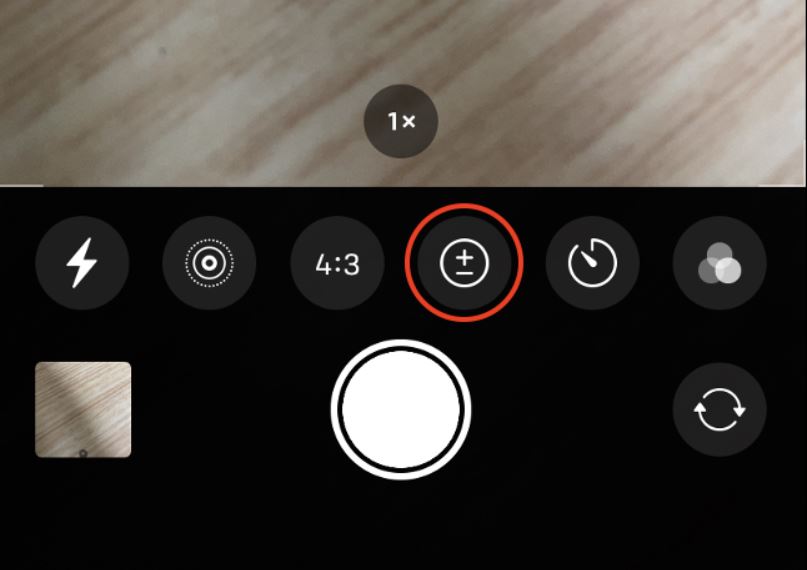
Come avrai intuito, si tratta di una procedura macchinosa, complicata e che richiede una elevata dose di pazienza. Tutto ciò, spesso e volentieri, si traduce in gravi errori che si riflettono inevitabilmente sulla foto scattata. I miglioramenti apportati da iOS 14 all'app Fotocamera rendono invece molto più semplice e precisa la regolazione dell’esposizione e della quantità di luce presente in una scena.
Vuoi provare? Allora, apri l'app Fotocamera e tocca la freccia rivolta verso l'alto nella parte superiore dello schermo. Visualizzerai un menu: clicca sull'icona del segno +/- per visualizzare il quadrante di compensazione dell'esposizione. Scorri verso sinistra o destra sulla ghiera in modo da aumentare o diminuire la quantità di luce nella scena.
In alternativa, puoi anche toccare un punto qualsiasi dello schermo in modo da controllare la messa a fuoco: il tutto, senza perdere le impostazioni di esposizione. Una volta che avrai impostato un determinato valore di esposizione, l'iPhone lo ricorderà fino alla successiva apertura dell'app Fotocamera.
Quando stai utilizzando la compensazione dell'esposizione, sullo schermo comparirà - in alto a sinistra - un misuratore di luce: questo parametro è in grado di indicarti se la foto è sotto o sovraesposta. Nel primo caso, il misuratore sarà spostato più a sinistra dello schermo mentre, in caso di sovraesposizione, si sposterà verso destra.
E’ molto importante ricordare che la compensazione dell'esposizione è in grado di ottimizzare soltanto la scena corrente: dunque, non è un controllo completamente manuale. L'app Fotocamera continuerà sempre ad adattarsi alle condizioni di illuminazione, a meno che non blocchi l'esposizione toccando e tenendo premuto il mirino.
Scatti molto più veloci con iOS 14
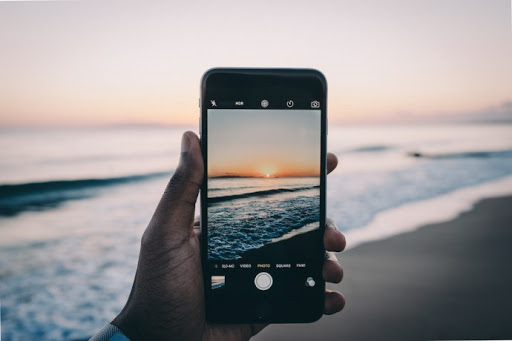
Il modo più veloce per scattare molteplici foto è usando la modalità Burst. Per farlo, tocca e tieni premuto il pulsante Otturatore. Una volta che hai finito di scattare le tue foto, puoi esaminarle e decidere di tenere soltanto quelle che ti soddisfano.
In iOS 14, puoi anche scattare foto rapidamente toccando più volte il pulsante Otturatore. Questo tipo di procedura, purtroppo, diventa eccessivamente macchinosa in iOS 13 perché un iPhone con questo sistema operativo elabora ogni foto dopo lo scatto.
Se hai un dispositivo con iOS 13, puoi provare a risolvere questo inconveniente andando in Impostazioni> Fotocamera, quindi attivando "Priorità agli scatti più veloci". Dopo aver attivato queste impostazioni, il tuo iPhone darà la priorità assoluta alla velocità dello scatto rispetto alla qualità dell'immagine riducendo la quantità di elaborazione effettuata su ogni scatto.
Grazie alla priorità data all'otturatore, iOS 14 è invece in grado di regalarti uno scatto molto più naturale e molto vicino come qualità ad una fotocamera mirrorless o reflex digitale. Questa funzione è disponibile su iPhone XS, XR e per tutti gli iPhone 11 e 12.
Selfie con effetto specchio
I possessori di Android hanno da sempre potuto scattare selfie sfruttando la modalità “effetto specchio”. Finalmente ora tutto ciò è possibile anche con iPhone! Il sistema operativo iOS 13 (e le sue versioni precedenti), fanno automaticamente il mirroring delle foto, in modo che il testo non venga visualizzato al contrario sullo smartphone.
Se vuoi salvare una versione identica "speculare" di un selfie, devi attivare "Fotocamera frontale a specchio" in Impostazioni> Fotocamera. Puoi impostare questa funzione solo se disponi di un iPhone XS, XR e versioni successive.
Miglioramenti alla modalità notturna
Anche la modalità notturna è stata profondamente migliorata con iOS14. Utilizzando ora questa modalità di scatto, potrai anche visualizzare guide specifiche che ti aiutano a mantenere l’iPhone stabile durante lo scatto. E’ chiaro che, se mantieni la fotocamera ferma il più possibile, le foto scattate in modalità notturna saranno molto più precise e nitide.
Per aiutarti, sullo schermo appaiono due mirini: devi tenerli allineati in modo da ottenere la miglior foto possibile. Se muovi la fotocamera e i mirini non sono più allineati, cerca di riallinearli quanto prima, in modo da ottenere un risultato leggermente migliore.

In ogni caso, per scattare foto perfette in modalità notturna, ti consigliamo sempre di posizionare il tuo iPhone su un treppiede.
Ricorda, infine, che la modalità notturna è disponibile solo su iPhone 11 e versioni successive.
QuickTake: ora anche su iPhone XR e XS
QuickTake è una interessante funzionalità di Apple che ti permette di catturare facilmente video senza dover passare per forza da una modalità all'altra. Essa ti permette di avviare rapidamente la ripresa di un video, anche quando la fotocamera è nella modalità Foto predefinita. In tal modo, puoi ridurre considerevolmente il ritardo causato dal passaggio da foto a video.
La funzione QuickTake era disponibile soltanto su iPhone 11 e 12: iOS 14 la aggiunge retroattivamente anche ad iPhone XR e XS.
Per utilizzare questa modalità, devi semplicemente avviare l'app Fotocamera, tenere premuto il tasto Volume su (o il pulsante di scatto). Per bloccare la registrazione, tieni premuto il pulsante Otturatore e poi scorri verso destra.
Usa "Volume su" per attivare la modalità Burst al posto di QuickTake

Per impostazione predefinita, se premi il pulsante “Volume su” mentre sei nell'app Fotocamera, il dispositivo avvierà un video QuickTake. Ciò non accade sui dispositivi meno recenti: in questo caso, infatti, se tieni premuto il pulsante “Volume su”, il tuo iPhone scatterà una foto normale.
Se possiedi un iPhone dall'X in poi, puoi scegliere se attivare QuickTake o Burst quando tieni premuto il pulsante “Volume su”. Se vuoi abilitare Burst, ti basterà accedere a Impostazioni> Fotocamera ed attivare l'opzione "Usa volume su per Burst".
Per avviare un video QuickTake, tieni premuto il pulsante “Volume giù”.
Un menu tutto rinnovato per le impostazioni della fotocamera
Prima di iOS 14, per modificare le impostazioni della fotocamera dovevi selezionare una delle piccole icone posizionate nella parte superiore dello schermo. Per fortuna, iOS 14 ha alleggerito tutto ciò inserendo queste icone in un unico menu. Sempre nello stesso menu, troviamo anche i nuovi controlli di compensazione dell'esposizione.
Se possiedi un iPhone XR e XS o successivo, puoi accedere a queste impostazioni toccando la freccia rivolta verso il basso posizionata nella parte superiore dello schermo.
Questa importante modifica è stata implementata soltanto sulle ultime due generazioni di iPhone: i “vecchi” iPhone, infatti, mantengono la precedente interfaccia. Non è ancora chiara questa scelta ma noi speriamo che la modifica dell’interfaccia venga presto implementata anche sugli iPhone X.


